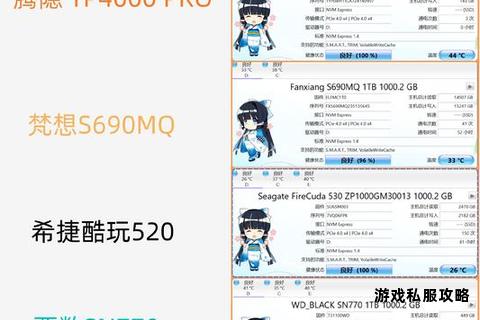在当今数字化时代,固态硬盘(SSD)凭借其高速读写和稳定性,成为用户存储和下载数据的首选设备。在将下载文件直接保存到固态硬盘时,用户可能会遇到速度异常、硬盘故障、数据丢失等问题。本文将从技术原理、常见问题及解决方案、软件工具推荐等多个维度,系统性地指导用户优化下载体验并保障数据安全。
一、下载到固态硬盘的优势与潜在问题
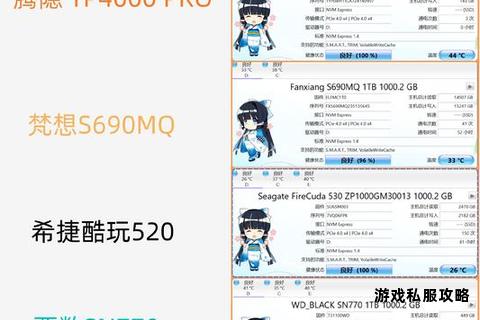
固态硬盘因其无机械结构、低延迟的特性,适合高频次的数据写入场景(如下载大文件)。但长期高负载下载可能引发以下问题:
1. 频繁写入导致寿命下降:固态硬盘的闪存颗粒有擦写次数限制,大量下载会加速寿命消耗。
2. 掉盘或识别异常:硬件连接不稳定、固件故障或驱动问题可能导致硬盘突然无法识别。
3. 速度波动或下降:未开启优化功能(如TRIM、AHCI模式)或硬盘空间不足时,性能可能显著降低。
4. 数据丢失风险:意外断电、软件冲突或硬盘损坏可能导致下载文件损坏或无法访问。
二、常见问题及解决方案

1. 固态硬盘下载时频繁掉盘或无法识别
问题原因:接口松动、供电不足、固件版本过旧或驱动程序异常。
解决方法:
检查硬件连接:重新插拔SATA数据线和电源线,确保接口无氧化或物理损坏。
更新固件与驱动:通过硬盘品牌官网下载最新固件(如三星魔术师软件),并在设备管理器中更新驱动程序。
启用BIOS中的SSD设置:进入主板BIOS,确认SSD已启用并处于AHCI模式(非IDE模式),以提升兼容性和性能。
使用诊断工具:运行CrystalDiskInfo检测硬盘健康状态,若发现坏块或异常温度,需及时备份数据并联系售后。
2. 下载速度异常缓慢

问题原因:未优化系统设置、硬盘未4K对齐或缓存机制未启用。
解决方法:
启用写入缓存:在设备管理器中找到对应SSD,右键选择“属性”>“策略”,勾选“启用设备上的写入缓存”。
4K对齐分区:使用分区工具(如DiskGenius)检查分区是否4K对齐,未对齐时需重新格式化并选择4K对齐选项。
开启TRIM功能:以管理员身份运行命令提示符,输入 `fsutil behavior set DisableDeleteNotify 0` 启用TRIM,减少垃圾数据堆积。
预留充足空间:保持SSD至少20%的剩余空间,避免因存储过满导致性能下降。
3. 下载文件损坏或无法访问
问题原因:强制关机、病毒攻击或硬盘逻辑错误。
解决方法:
禁用磁盘碎片整理:在Windows优化设置中关闭针对SSD的自动碎片整理功能,避免无意义擦写。
修复文件系统错误:使用 `chkdsk /f` 命令扫描并修复硬盘逻辑错误。
数据恢复工具:若文件误删或分区丢失,可使用Recuva或EaseUS Data Recovery Wizard尝试恢复,过程中避免向硬盘写入新数据。
定期备份:通过云存储或外置硬盘备份重要文件,降低数据丢失风险。
4. 长期下载导致硬盘寿命缩短
问题原因:频繁写入加剧闪存磨损。
解决方法:
启用磨损均衡技术:部分高端SSD内置FTL(闪存转换层)算法,通过均衡数据写入位置延长寿命。
限制下载缓存路径:将浏览器或下载工具的缓存目录设置为机械硬盘,减少SSD写入压力。
监控写入量:通过三星魔术师软件或SSD厂商工具查看TBW(总写入字节数),评估剩余寿命。
三、推荐工具与软件
1. CrystalDiskInfo
功能:实时监控SSD健康状态,显示温度、通电时间、坏块数等关键参数。
适用场景:定期检测硬盘健康状况,预防潜在故障。
2. 三星魔术师软件(Samsung Magician)
功能:固件更新、性能优化、安全擦除及预留空间调整。
亮点:支持诊断扫描和性能基准测试,专为三星SSD设计,兼容部分第三方品牌。
3. HDDScan
功能:检测硬盘读写速度、响应时间,支持表面测试和SMART数据分析。
适用场景:排查速度异常或响应延迟问题。
4. EaseUS Partition Master
功能:分区管理、4K对齐、磁盘克隆。
适用场景:优化存储空间分配,修复分区错误。
四、长期维护建议
1. 避免高温环境:SSD工作温度建议控制在0-70℃,高温会加速电子元件老化。
2. 定期固件更新:厂商常通过固件修复已知问题并提升稳定性。
3. 减少小文件高频写入:例如将临时文件夹(Temp)路径改为机械硬盘。
4. 禁用非必要后台服务:如Superfetch(SysMain)服务,减少随机写入操作。
通过上述方法,用户可有效解决固态硬盘下载中的常见问题,并延长其使用寿命。合理利用工具软件、优化系统设置、养成定期维护习惯,将帮助您在享受高速下载的确保数据安全与硬件稳定性。